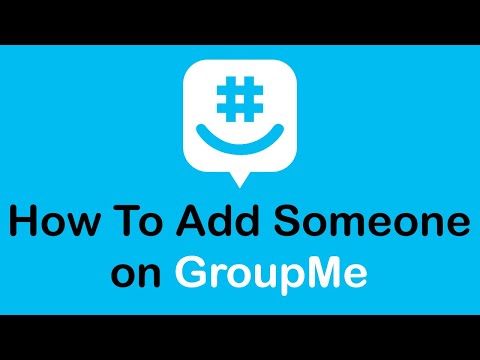En el modo incógnito, puede realizar sus actividades normales de navegación y navegación sin preocuparse por dejar su historial y cookies en la computadora o dispositivo. En este modo, puede usar Google Chrome en privado, sin que guarde todas las cosas que está haciendo en Internet, como los sitios que visita o los archivos que descarga. Una vez que salga de su sesión de incógnito, estos se eliminarán. Esta función está disponible en todos los navegadores Google Chrome en varias plataformas, incluida su computadora, su dispositivo Android y su dispositivo móvil iOS.
Pasos
Método 1 de 3: activar el modo incógnito en Google Chrome en la computadora

Paso 1. Inicie Google Chrome
Busque Google Chrome en su computadora y ábralo. Se cargará el navegador web.

Paso 2. Haga clic en el botón con tres barras horizontales en la esquina superior derecha del navegador
Esto abrirá el menú principal.

Paso 3. Haga clic en "Nueva ventana de incógnito" en el menú
Se abrirá una nueva ventana del navegador Google Chrome en modo incógnito. En este modo, la barra de herramientas del encabezado del navegador puede ser un poco más oscura, con una caricatura de espía en la esquina superior izquierda. La ventana principal también indicará que "te has ido de incógnito".
También puede abrir una nueva ventana de incógnito presionando Ctrl + Shift + N para Windows, Linux y Chrome OS. En Mac, presiona ⌘ + Shift + N en tu teclado
Método 2 de 3: activar el modo incógnito en Google Chrome en Android

Paso 1. Inicie Google Chrome
Busque la aplicación Google Chrome en su dispositivo Android y tóquela. Se cargará el navegador web.

Paso 2. Toque el icono de menú o el botón de su dispositivo
Puede verse como tres puntos verticales o tres líneas horizontales. Esto traerá el menú principal.

Paso 3. Toque "Nueva pestaña de incógnito" en el menú
Se abrirá una nueva pestaña en la ventana del navegador en modo incógnito.
Puede utilizar las pestañas normales y de incógnito en la misma sesión. El modo privado solo se aplicará a las pestañas de incógnito
Método 3 de 3: activar el modo incógnito en Google Chrome en iOS

Paso 1. Inicie Google Chrome
Busque la aplicación Google Chrome en su dispositivo iOS y tóquela. Se cargará el navegador web.

Paso 2. Toque el botón con tres barras horizontales
Esto abrirá el menú principal.

Paso 3. Toque "Nueva pestaña de incógnito" en el menú
Se abrirá una nueva pestaña en la ventana del navegador en modo incógnito. Es posible que observe una caricatura de un espía en la esquina superior izquierda del navegador. La ventana principal también indicará que "te has ido de incógnito".